w7系统分区失败提示“该磁盘已包含最大分区数”的解决方法 w7系统分区失败最大分区数解决方法
更新时间:2024-05-12 14:53:27作者:jiang
在使用Windows 7系统进行分区时,有时会遇到分区失败的情况,并出现提示“该磁盘已包含最大分区数”,这意味着我们无法再对该磁盘进行更多的分区操作。不必担心我们可以采取一些解决方法来解决这个问题。在本文中将介绍一些针对Windows 7系统分区失败最大分区数的解决方法,帮助您顺利完成分区操作。
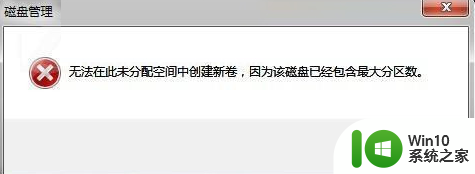
解决方法:(u盘启动盘制作装windows7系统)
1、由于系统默认划分的主分区,当划分第四个分区的时候,默认将第四个分区划到扩展分区中;
2、如出现分区中有“未分配”的情况,先将D盘删除,删除之后D盘变成了绿色;

3、在绿色部分单击右键,选择删除(删除扩展分区),删除后会和前面的未划分空间合并在一起;

4、在黑色“未分配”上单击右键,选择“新建简单卷”,系统自动划分出扩展分区和逻辑分区,分区的时候可以设置大小,剩余空间可以继续划分。
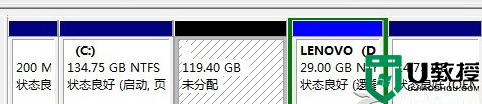
以上就是w7系统分区失败提示“该磁盘已包含最大分区数”的解决方法的全部内容,如果有遇到这种情况,那么你就可以根据小编的操作来进行解决,非常的简单快速,一步到位。
w7系统分区失败提示“该磁盘已包含最大分区数”的解决方法 w7系统分区失败最大分区数解决方法相关教程
- w7系统提示“系统保留分区未分配驱动器号”怎么解决 w7系统保留分区未分配驱动器号解决方法
- win7电脑分区最佳方法 Win7系统磁盘分区详细教程
- win7系统硬盘分区的最佳方法 win7系统硬盘分区步骤
- win7硬盘分区调整大小的方法 win7怎么调整磁盘分区大小
- win7系统隐藏磁盘分区的方法 win7隐藏磁盘分区的操作步骤
- W7系统不能格式化分区的解决方法 W7系统分区无法格式化怎么办
- win7给磁盘分区的方法 w7 怎么分磁盘
- windows7系统分区不支持动态磁盘怎么解决 Windows7系统如何转换分区为支持动态磁盘的格式
- win7系统的分区都变成主分区怎么设置 win7系统如何将主分区转换为逻辑分区
- win7如何把主分区改为逻辑分区 win7把主分区改为逻辑分区设置方法
- 给win7系统硬盘分区图文步骤 如何给win7系统硬盘分区
- Win7系统中给U盘分区的解决方法 Win7系统如何给U盘进行分区
- window7电脑开机stop:c000021a{fata systemerror}蓝屏修复方法 Windows7电脑开机蓝屏stop c000021a错误修复方法
- win7访问共享文件夹记不住凭据如何解决 Windows 7 记住网络共享文件夹凭据设置方法
- win7重启提示Press Ctrl+Alt+Del to restart怎么办 Win7重启提示按下Ctrl Alt Del无法进入系统怎么办
- 笔记本win7无线适配器或访问点有问题解决方法 笔记本win7无线适配器无法连接网络解决方法
win7系统教程推荐
- 1 win7访问共享文件夹记不住凭据如何解决 Windows 7 记住网络共享文件夹凭据设置方法
- 2 笔记本win7无线适配器或访问点有问题解决方法 笔记本win7无线适配器无法连接网络解决方法
- 3 win7系统怎么取消开机密码?win7开机密码怎么取消 win7系统如何取消开机密码
- 4 win7 32位系统快速清理开始菜单中的程序使用记录的方法 如何清理win7 32位系统开始菜单中的程序使用记录
- 5 win7自动修复无法修复你的电脑的具体处理方法 win7自动修复无法修复的原因和解决方法
- 6 电脑显示屏不亮但是主机已开机win7如何修复 电脑显示屏黑屏但主机已开机怎么办win7
- 7 win7系统新建卷提示无法在此分配空间中创建新建卷如何修复 win7系统新建卷无法分配空间如何解决
- 8 一个意外的错误使你无法复制该文件win7的解决方案 win7文件复制失败怎么办
- 9 win7系统连接蓝牙耳机没声音怎么修复 win7系统连接蓝牙耳机无声音问题解决方法
- 10 win7系统键盘wasd和方向键调换了怎么办 win7系统键盘wasd和方向键调换后无法恢复
win7系统推荐
- 1 系统之家w7最新高级版64位系统下载v2023.04
- 2 番茄花园ghost win7 sp1 64位装机破解版v2023.04
- 3 系统之家ghost win7 sp1 64位专业旗舰版v2023.04
- 4 东芝笔记本ghost win7 sp1 64位纯净安全版下载v2023.04
- 5 深度技术ghost win7 sp1 32位破解游戏版下载v2023.04
- 6 萝卜家园ghost win7 32位一键官网版v2023.04
- 7 雨林木风ghost win7家庭精简版64系统下载v2023.04
- 8 系统之家ghost win7 sp1 32位破解安装版v2023.04
- 9 三星笔记本ghost win7 64位最新旗舰版下载v2023.04
- 10 系统之家ghost win7 32位安装稳定版v2023.03